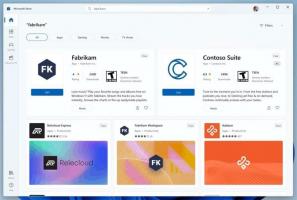Windows 10 build 17093 sekarang tersedia untuk Insiders in the Fast ring
Windows 10 Insider Preview Build 17093 untuk PC dirilis ke Windows Insider di Fast ring dan bagi mereka yang memilih Skip Ahead. Windows 10 build 17093 mewakili pembaruan fitur yang akan datang untuk Windows 10, dengan nama kode "Redstone 4". Mari kita lihat apa yang baru.
Build ini hadir dengan sejumlah besar perubahan dan peningkatan. Log perubahan resmi dilengkapi dengan sorotan berikut.
Peningkatan bilah permainan
- Kami telah memberikan perubahan pada Game bar sehingga lebih mudah untuk menemukan apa yang Anda cari.
- Buka tangkapan Anda, alihkan mikrofon dan kamera Anda, dan edit judul aliran Mixer Anda—semuanya dari tombol baru di bilah Game.
- Periksa waktu dengan cepat menggunakan jam baru.
- Pilih tema—Gelap, Terang, atau tema Windows Anda saat ini.
- Pengaturan bilah permainan lebih mudah digunakan.
Peningkatan Data Diagnostik
Minggu lalu, kami mengumumkan beberapa alat privasi baru sebagai bagian dari Hari Privasi Data yang termasuk Penampil Data Diagnostik yang muncul untuk Windows Insiders di
Bangun 17083. Dengan komitmen kami terhadap transparansi dan kontrol, pengguna kini dapat menghapus Data Diagnostik Windows yang telah dikumpulkan Microsoft dari perangkat Anda. Di dalam Pengaturan > Pribadi > Diagnostik & umpan balik, Anda akan menemukan tombol hapus yang menghapus data diagnostik Windows yang terkait dengan perangkat Anda.Catatan: Sistem cloud backend saat ini sedang dalam pengembangan dan akan tersedia untuk menyelesaikan permintaan Hapus sebelum rilis RS4 ke publik.
Peningkatan Grafis
Video HDR di lebih banyak PC Windows: Banyak perangkat baru yang mampu video HDR, tetapi perlu dikalibrasi di pabrik untuk mengaktifkan HDR. Sekarang, kami memperluas akses video HDR ke lebih banyak pengguna melalui fungsi baru melalui Pengaturan > Aplikasi > Pemutaran video. Jika sakelar "Streaming video HDR" dapat dialihkan ke "Aktif", perangkat Anda dapat dikalibrasi untuk video HDR.
Untuk mencoba alat kalibrasi eksperimental kami, klik tautan "Ubah pengaturan kalibrasi untuk video HDR di layar bawaan saya". Ini memungkinkan Anda untuk mengubah cara video HDR muncul di perangkat Anda, memungkinkan Anda menemukan keseimbangan pilihan Anda antara detail dalam adegan gelap dan detail dalam adegan terang. Alat ini masih tahap awal, dan kami akan senang jika ada umpan balik yang mungkin Anda miliki karena kami sedang menyiapkan alat ini untuk dirilis dengan RS4.
Catatan: Secara default, video HDR menggunakan kecerahan penuh layar Anda, sehingga menghabiskan sedikit lebih banyak baterai. Jangan takut: jika Anda menginginkan yang terbaik dari keduanya, cukup centang kotak "Jangan tingkatkan kecerahan tampilan saat menonton video HDR dengan baterai" di bawah "Opsi Baterai" di Pengaturan > Aplikasi > Pemutaran video.
Pengaturan Grafik baru untuk Sistem Multi-GPU: Dalam build ini, kami memperkenalkan halaman pengaturan Grafik baru untuk sistem Multi-GPU yang memungkinkan Anda mengelola preferensi kinerja grafik aplikasi Anda. Anda mungkin akrab dengan panel kontrol grafis serupa dari AMD dan Nvidia, dan Anda dapat terus menggunakan panel kontrol tersebut. Saat Anda mengatur preferensi aplikasi di pengaturan Windows Graphics, itu akan didahulukan dari pengaturan panel kontrol lainnya. Temukan halaman dengan masuk ke Pengaturan> Sistem> Tampilan dan gulir ke bawah ke tautan "Pengaturan grafis lanjutan". (Dalam penerbangan mendatang, Anda akan melihat tautan ini sebagai “Pengaturan grafis”.)
Langkah pertama adalah memilih aplikasi yang akan dikonfigurasi. Memilih "Aplikasi klasik" akan memungkinkan Anda menelusuri aplikasi di sistem Anda. Memilih "Aplikasi universal" akan memungkinkan Anda memilih aplikasi Store dari daftar. Secara default, aplikasi yang ditambahkan ke halaman pengaturan Grafik diberikan preferensi "Sistem default". Default sistem berarti bahwa sistem memutuskan GPU terbaik untuk aplikasi Anda.
Setelah Anda memilih aplikasi, klik aplikasi dalam daftar dan kemudian klik tombol "Opsi". Mode "Hemat daya" adalah permintaan untuk menjalankan aplikasi pada GPU paling hemat daya yang tersedia. Mode "Kinerja tinggi" adalah permintaan untuk menjalankan aplikasi pada GPU berkinerja paling tinggi yang tersedia. Umumnya, GPU hemat daya adalah GPU terintegrasi pada suatu sistem, dan GPU berkinerja tinggi adalah GPU diskrit atau GPU eksternal. Jika Anda memiliki GPU diskrit dan GPU eksternal pada suatu sistem, GPU eksternal dianggap sebagai GPU performa tinggi.
Hapus aplikasi dari daftar dengan mengklik aplikasi dan mengklik tombol "Hapus". Menghapus aplikasi sama dengan memilih "Sistem default".
Aplikasi selalu diizinkan untuk memiliki pilihan utama GPU mana yang akan digunakan, sehingga Anda mungkin melihat aplikasi tambahan yang tidak mengikuti preferensi yang Anda tetapkan. Dalam hal ini, cari pengaturan di dalam aplikasi itu sendiri untuk memilih preferensi.
Jika Anda memiliki umpan balik tentang fitur tersebut, silakan hubungi kami langsung di Pusat Umpan Balik.
Tanpa kata sandi dengan Windows 10 S!
Apakah Anda benci memasukkan kata sandi Anda sepanjang waktu? Begitu juga kita. Kata sandi tidak nyaman dan tidak aman. Dengan Windows 10 S Anda tidak perlu melakukannya! Unduh saja Aplikasi Authenticator dan gunakan untuk mengatur PC Windows 10 S Anda. Anda akan dapat merasakan pengalaman langsung, mengatur Windows Hello dan mengakses semua aplikasi dan layanan favorit Anda – semuanya tanpa harus memasukkan kata sandi Anda.
Dengan perubahan dalam build ini, PC Windows 10 S Anda akan secara otomatis membuat pengalaman Anda bebas kata sandi. Anda akan melihat bahwa jika Anda mengatur Windows Hello, Anda tidak akan melihat kata sandi di mana pun dalam pengalaman Windows – tidak di layar buka kunci atau di opsi Masuk.
Peningkatan Kontrol Mata
Kami pertama kali merilis kontrol mata untuk Pembaruan Windows 10 Fall Creator pada bulan Oktober 2017 dan kami senang untuk berbagi beberapa kemampuan baru yang kami tambahkan dengan penerbangan hari ini untuk memungkinkan pengalaman kontrol mata yang lebih kaya. Kami telah menerima banyak masukan bagus yang meminta peningkatan pada kontrol mata – seperti kontrol yang lebih mudah untuk menggulir dan akses yang lebih cepat ke tugas-tugas umum. Secara keseluruhan, berikut adalah tiga area yang kami perbarui berdasarkan masukan Anda:
Navigasi lebih mudah: Kami menambahkan kemampuan untuk menggulir konten dengan lebih mudah, seperti email dan situs web. Kami juga mendengar perlunya cara yang lebih cepat untuk mengklik dengan mouse, jadi selain kontrol mouse yang presisi, kami telah memasukkan kemampuan klik kiri langsung dan klik kanan langsung ke dalam landasan peluncuran.
Sampai di sana cepat: Percepat tugas umum dengan akses cepat ke Start, Timeline, Settings, dan kalibrasi perangkat, sekarang tersedia langsung dari launchpad kontrol mata.
Jeda saat Anda perlu: Kami juga menerima umpan balik tentang pentingnya menjeda atau menyembunyikan landasan peluncuran saat tidak diperlukan untuk menghindari klik yang tidak disengaja, jadi kami telah menambahkan tombol jeda di landasan peluncuran. Pengguna kontrol mata sekarang memiliki fleksibilitas untuk menyembunyikan landasan peluncuran untuk membaca, streaming, atau bersantai tanpa gangguan tanpa mengklik tanpa disengaja. Mengaktifkan kembali landasan peluncuran juga sederhana – cukup lihat tombol jeda di bagian tengah atas atau bawah layar.
Kontrol mata masih dalam pratinjau, dan kami menyambut umpan balik Anda untuk membantu meningkatkan pengalaman!
Peningkatan Keamanan Windows
Windows Defender sekarang menjadi Keamanan Windows di Pengaturan: Kami telah mengganti nama halaman pengaturan di bawah Pengaturan> Perbarui & Keamanan dari "Windows Defender" menjadi "Windows Security. Halaman pengaturan ini juga telah didesain ulang – menekankan pada berbagai area perlindungan agar Anda tetap aman dan terlindungi di PC Anda.
Pilar Perlindungan Akun di Windows Defender: Kami telah mempermudah pengguna untuk melindungi identitas mereka saat masuk ke Windows dengan pilar Perlindungan Akun baru di Pusat Keamanan Windows Defender. Perlindungan Akun akan mendorong pengguna kata sandi untuk mengatur Windows Hello Face, Sidik Jari atau PIN untuk masuk lebih cepat, dan akan memberi tahu pengguna kunci Dinamis jika kunci Dinamis berhenti berfungsi karena Bluetooth ponsel atau perangkat mereka mati.
PerangkatPilar Keamanan di Windows Defender: Kami memberi Anda wawasan yang lebih luas tentang fitur keamanan yang terintegrasi di perangkat Windows Anda. Halaman Keamanan Perangkat memberi Anda pelaporan status dan pengelolaan fitur keamanan yang ada di perangkat Anda – termasuk mengaktifkan fitur untuk memberikan perlindungan yang ditingkatkan.
Peningkatan Bluetooth
Memasangkan dan Menghubungkan ke Perangkat Bluetooth Tertentu: Dimulai dengan build ini, Windows memungkinkan pengguna untuk mulai memasangkan dan menghubungkan perangkat yang didukung dalam satu klik. Saat perangkat ini siap dipasangkan dan terdeteksi berada dalam jangkauan, Windows akan menampilkan pemberitahuan kepada pengguna yang memungkinkan mereka memulai proses pemasangan dengan cepat dan mudah. Kami ingin berterima kasih kepada tim Surface Accessories karena telah bermitra erat dengan kami dan memiliki perangkat pertama yang tersedia di pasar yang mendukung pengalaman baru yang hebat ini, Mouse Presisi Permukaan. Kami bekerja dengan banyak mitra lain untuk mengembangkan daftar perangkat yang didukung, dan beberapa di antaranya sedang dalam proses. Untuk mempelajari lebih lanjut, lihat kami posting blog di sini.
Peningkatan Microsoft Edge
Mode layar penuh yang berkembang (F11): Dengan Pembaruan Pembuat Konten Musim Gugur kami menambahkan dukungan F11 ke Microsoft Edge, untuk memungkinkan Anda memanfaatkan sepenuhnya real estat layar Anda. Layar penuh menghapus bingkai Edge sehingga hanya halaman web yang terlihat. Anda dapat masuk ke mode ini dengan menekan tombol F11, dan keluar menggunakan tombol yang sama. Kami telah mendengar tanggapan Anda, dan dengan build ini kami memperbarui pengalaman ini sehingga tanpa meninggalkan layar penuh Anda sekarang dapat mengakses bilah alamat dan menavigasi ke situs lain, menambahkan situs sebagai favorit, dan lagi. Untuk melakukan ini, cukup arahkan mouse ke bagian atas layar saat dalam mode layar penuh, atau gunakan sentuhan, seret jari ke bawah dari bagian atas layar, dan kontrol yang sudah dikenal akan muncul. Seperti biasa, jangan ragu untuk memberikan masukan agar kami dapat terus menyempurnakan fitur ini.
Pencetakan bebas kekacauan: Sekarang Anda dapat mencetak halaman web dari Microsoft Edge tanpa iklan dan kekacauan yang tidak perlu dari web. Aktifkan opsi "Pencetakan bebas kekacauan" dalam dialog cetak dan cetak hanya konten yang Anda inginkan. Catatan: opsi ini hanya akan terlihat untuk jenis halaman web tertentu.
Perbaikan masukan
Dukungan teks multibahasa di Windows: Jika Anda mengetik lebih dari satu bahasa skrip Latin di Windows, Anda akan menyukai fitur baru ini. Dengan Touch Keyboard, Anda TIDAK perlu mengganti bahasa secara manual lagi! Cukup lanjutkan mengetik dalam berbagai bahasa dan Windows akan membantu Anda dengan menampilkan prediksi dari berbagai bahasa untuk membuat Anda lebih produktif.
Langkah tambahan untuk beralih antar bahasa secara manual menciptakan penghalang bagi pengguna yang multi-bahasa. Kami berharap fitur ini dapat mengurangi hambatan itu dan memungkinkan Anda mengetik dengan mudah dalam berbagai bahasa.
Dengan build ini, Windows mendukung hingga 3 bahasa skrip Latin untuk prediksi teks multibahasa. Ini memilih 3 bahasa terinstal teratas dari Pengaturan Bahasa sambil menyarankan prediksi. Anda dapat menonaktifkan fitur ini dengan membuka Pengaturan > Perangkat > Mengetik > Prediksi Teks Multibahasa.
Dukungan Prediksi Teks untuk lebih banyak bahasa! Jika Anda menggunakan keyboard sentuh dalam salah satu bahasa berikut, Anda sekarang akan melihat kata-kata yang disarankan saat Anda mengetik: Assamese, Bashkir, Belarusia, Greenlandic, Hawaiian, Islandia, Igbo, Irlandia, Kirgistan, Luksemburg, Malta, Maori, Mongolia, Nepal, Pashto, Sakha, Tajik, Tatar, Tswana, Turkmenistan, Urdu, Uyghur, Welsh, Xhosa, Yoruba, Zulu.
Izin Aplikasi Windows
Panel navigasi Pengaturan Privasi yang diperbarui: Untuk meningkatkan ketajaman visual, kami telah menambahkan kategori baru ke panel navigasi Pengaturan Privasi – seperti inilah tampilannya:
Lihat kamus pengguna: Kami telah menambahkan bagian baru ke pengaturan Ucapan, Penintaan, & Pengetikan di bawah Privasi sehingga Anda dapat melihat kamus pengguna baru dan menghapusnya dengan mudah jika perlu.
Peningkatan Kemudahan Akses
Narator telah diaktifkan dalam mode aman: Sekarang Anda dapat menggunakan Narator saat dalam mode aman! Catatan: Pengguna Narrator disarankan untuk masuk ke mode aman melalui msconfig.exe. Pada beberapa perangkat, Anda mungkin perlu menggunakan headphone USB untuk mendengarkan audio dalam mode aman.
Pembaruan Subsistem Windows untuk Linux (WSL)
Catatan tentang kecepatan peluncuran: Peluncuran pertama setiap distro akan lambat pada build ini. Beberapa pembaruan kami memerlukan perubahan yang cukup besar pada direktori sistem file Linux; menerapkan perubahan tersebut mungkin memerlukan waktu beberapa menit. Ini seharusnya hanya terjadi sekali untuk setiap distribusi yang telah Anda instal dari toko.
WSL lebih dapat dikonfigurasi dengan wsl.conf: Kami menambahkan metode bagi Anda untuk secara otomatis mengonfigurasi fungsionalitas tertentu di WSL yang akan diterapkan setiap kali Anda meluncurkan subsistem. Ini termasuk opsi automount dan konfigurasi jaringan. Pelajari lebih lanjut tentang itu di kami posting blog.
AF_UNIX memungkinkan koneksi soket antara proses Linux di WSL dan proses asli Windows: Aplikasi WSL dan Windows sekarang dapat berkomunikasi satu sama lain melalui soket Unix. Bayangkan Anda ingin menjalankan layanan di Windows dan membuatnya tersedia untuk aplikasi Windows dan WSL. Sekarang, itu mungkin dengan soket Unix. Baca lebih lanjut di kami posting blog.
Penanganan file yang lebih baik melalui sensitivitas kasus tingkat folder: Salah satu masalah rumit berbagi data antara Linux dan Windows adalah penanganan kasus file. Windows tidak peka huruf besar-kecil, Linux. Di masa lalu, WSL menggunakan sensitivitas kasus berbasis proses secara eksklusif. Mulai tahun 17089, NTFS memiliki flag baru yang dapat diatur pada direktori untuk menunjukkan semua operasi di direktori tersebut harus diperlakukan sebagai peka huruf besar/kecil, yang memungkinkan aplikasi Windows untuk membuka file dengan benar yang berbeda hanya dengan: kasus.
Untuk daftar pembaruan WSL yang lebih mendetail, baca WSL catatan rilis.
- Kami memperbaiki masalah di mana flyout jaringan tidak memiliki latar belakang akrilik (Desain Lancar Yay!).
- Kami memperbaiki masalah yang menyebabkan klien VPN yang diinstal melalui Microsoft Store tidak berfungsi setelah memutakhirkan ke Build 17083.
- Kami memperbaiki masalah di mana label teks Beranda hilang dari panel navigasi Pengaturan.
- Kami memperbaiki masalah di mana Keamanan Windows di Pengaturan tidak memiliki ikon di panel navigasi.
- Kami memperbaiki masalah di mana dropdown di volume Aplikasi baru dan halaman preferensi perangkat di bawah Pengaturan Suara terpotong ketika jendela Pengaturan tidak cukup lebar.
- Kami memperbaiki masalah di mana volume Aplikasi baru dan halaman preferensi perangkat di bawah Pengaturan Suara mungkin memiliki aplikasi duplikat yang terdaftar.
- Kami memperbaiki masalah dengan kontrol penggeser untuk suara di bawah Pengaturan> Sistem> Suara dan "Volume aplikasi dan preferensi perangkat". Terima kasih @MSWindowsdi dalam, @CrazyCatsGot2 dan @Perbaikan Scar untuk melaporkan ini!
- Kami memperbaiki masalah di Pengaturan Pembaruan Windows di mana jika Anda memilih mulai ulang untuk memulai pemutakhiran dan kemudian membatalkan mulai ulang, tombol mulai ulang di Pengaturan tidak akan berfungsi lagi.
- Kami memperbaiki masalah di mana dialog batas data pada halaman Pengaturan Penggunaan Data tidak memiliki margin.
- Kami memperbaiki masalah ketika izin untuk aplikasi kotak masuk dihapus saat memutakhirkan ke versi terbaru, yang mengakibatkan saat Anda tiba-tiba diminta kembali untuk mengaktifkan atau menonaktifkan izin ini saat Anda meluncurkan aplikasi yang terpengaruh.
- Kami memperbaiki masalah di mana tautan Pengaturan tampilan lanjutan hilang dari Pengaturan Tampilan.
- Kami memperbaiki masalah di mana pergi ke Pengaturan Bantuan Fokus mungkin membuat Pengaturan macet.
- Kami telah memperbarui teks “Gunakan info masuk saya…” di pengaturan Opsi Masuk agar lebih jelas.
- Kami memperbaiki masalah ketika mengklik entri pencarian dari menu perintah aplikasi dari aplikasi tertentu akan membuat crash explorer.exe.
- Kami memperbaiki masalah di mana tindakan cepat lampu malam di Pusat Aksi terkadang tidak berfungsi karena perhitungan jadwal yang berjalan lama untuk secara otomatis menyalakan/mematikan lampu malam.
- Kami telah memperbarui menu konteks Pusat Tindakan sehingga tiga status bantuan fokus sekarang diciutkan di bawah satu entri yang dapat diperluas.
- Kami memperbaiki masalah saat berbagi ke Pengingat Cortana tidak berfungsi dalam penerbangan baru-baru ini.
- Kami telah memperbarui ikon status OneDrive Files-on-Demand di panel navigasi File Explorer sehingga sekarang ditampilkan lebih dekat ke ikon file.
- Kami memperbaiki masalah saat membakar file ISO ke CD menimbulkan kesalahan tak terduga "File gambar Disk yang dipilih tidak valid" di build terbaru.
- Kami telah memperbarui flyout Orang untuk sekarang menggunakan warna aksen Anda saat "Tampilkan warna aksen" dipilih di Pengaturan Warna.
- Kami telah memperbaiki masalah di mana aplikasi Win32 yang disematkan ke Mulai akan ditampilkan sebagai ubin langsung kosong yang hanya menampilkan nama yang dimulai dengan "W~".
- Kami memperbaiki masalah di mana tata letak Mulai mungkin disetel ulang jika Anda memutakhirkan langsung dari Pembaruan Ulang Tahun.
- Kami telah memperbaiki masalah saat menggunakan Tampilan Tugas untuk beralih ke aplikasi dapat mengakibatkan sentuhan tidak berfungsi dengan baik di aplikasi itu.
- Kami memperbaiki masalah saat menggunakan opsi klik kanan baru untuk menghapus grup aktivitas dari Timeline mungkin tidak menghapus seluruh grup.
- Saat kami mempersiapkan RS4 untuk rilis, kami menghapus tombol umpan balik di Tampilan Tugas yang diperkenalkan untuk Orang Dalam untuk memberikan umpan balik di Timeline – terima kasih semua orang yang telah mencatat umpan balik sejauh ini! Kami menyambut Anda untuk terus memberikan umpan balik melalui Hub Umpan Balik di bawah kategori Lingkungan Desktop > Garis Waktu.
- Kami memperbaiki masalah ketika label teks untuk membuat desktop virtual di Tampilan Tugas terpotong dalam bahasa tertentu.
- Kami memperbaiki masalah di mana ikon aplikasi di dialog Buka Dengan mungkin tampak piksel pada layar DPI tinggi.
- Kami memperbaiki masalah di mana musik tidak dapat dirutekan kembali ke perangkat audio jika Anda melompat ke trek berikutnya sebelum menghubungkan perangkat audio USB atau Bluetooth.
- Kami memperbaiki masalah di mana folder Windows.old tidak sepenuhnya dikosongkan dan dihapus setelah pembersihan.
- Kami memperbaiki masalah ketika menggunakan Ctrl + Alt + Break di Hyper-V tidak berfungsi untuk membuat VM masuk kembali ke mode layar penuh.
- Kami memperbaiki masalah di mana vmconnect tidak dapat memasukkan atau mengeluarkan drive ISO/DVD.
- Kami memperbaiki masalah yang dapat mengakibatkan penurunan frekuensi gambar dalam game dalam konfigurasi monitor tertentu.
- Kami memperbaiki masalah yang mengakibatkan audio dari Microsoft Edge terkadang tiba-tiba dibisukan dalam beberapa penerbangan terakhir.
- Kami memperbaiki masalah ketika menggunakan Microsoft Edge dengan tema gelap, teks di bilah alamat mungkin menjadi hitam di abu-abu gelap.
- Kami memperbaiki sejumlah masalah yang memengaruhi keandalan Microsoft Edge dalam beberapa versi terakhir.
- Kami memperbaiki masalah yang mengakibatkan membuka tab baru di Microsoft Edge dalam versi terbaru yang berpotensi memakan waktu lama yang tidak terduga.
- Kami memperbaiki masalah yang mengakibatkan unduhan file Microsoft Edge ke drive sekunder gagal dalam penerbangan baru-baru ini.
- Kami memperbaiki masalah yang mengakibatkan gambar SVG di situs web tertentu tidak ditampilkan di Microsoft Edge.
- Saat menyeret situs web dari bilah alamat di Microsoft Edge untuk menyematkannya ke bilah favorit, Anda sekarang akan melihat favicon dan nama situs web mengikuti mouse Anda saat Anda menyeret.
- Kami memperbaiki masalah dari build terbaru di mana konten yang disalin ke clipboard menggunakan Catatan Web di Microsoft Edge tidak dapat ditempelkan.
- Kami memperbaiki masalah di mana file PDF tertentu tidak akan menampilkan menu konteksnya dengan benar di Microsoft Edge.
- Kami memperbaiki masalah yang mengakibatkan Microsoft Edge berpotensi mogok saat diluncurkan saat menggunakan profil roaming.
- Kami memperbaiki masalah yang mengakibatkan tidak dapat menggulir komponen situs web tertentu saat dilihat di Microsoft Edge meskipun bilah gulir terlihat.
- Kami memperbaiki masalah yang mengakibatkan tidak dapat menggunakan Flash di situs tertentu di Microsoft Edge dalam versi terbaru.
- Kami memperbaiki masalah yang mengakibatkan Microsoft Edge mogok baru-baru ini jika Anda mengklik halaman saat dalam mode tanda sisipan.
- Kami memperbaiki masalah di Microsoft Edge dalam versi terbaru di mana mengklik tautan di bilah sisi 'Tanya Cortana' dapat membuka halaman di dalam bilah sisi alih-alih jendela utama.
- Kami memperbaiki masalah dari dua versi terakhir di mana situs web tertentu tidak dimuat di Microsoft Edge, meskipun nama situs web itu benar di tab.
- Kami memperbaiki masalah dari dua build terakhir di mana persegi panjang abu-abu yang tidak terduga terlihat di pengaturan Microsoft Edge di sebelah kata Pengaturan.
- Kami memperbaiki masalah dari build terakhir di mana proses di Task Manager hanya menunjukkan paling banyak 100mb memori yang digunakan.
- Kami memperbaiki masalah di mana Narrator tidak akan mengatakan apa-apa jika Anda menggunakan tombol panah untuk menavigasi melalui teks yang diketik ke Command Prompt.
- Kami memperbaiki masalah masalah di mana keyboard sentuh mungkin memiliki lebar piksel ke atas dari bagian bawah layar jika penskalaan tampilan tidak 100%, menyebabkan keyboard tiba-tiba menutup jika Anda mengetuk area itu.
- Kami memperbaiki masalah masalah yang mengakibatkan keyboard sentuh satu tangan menjadi besar secara tak terduga dalam versi terbaru.
- Kami memperbaiki masalah dari build baru-baru ini di mana shapewriting di keyboard sentuh akan berhenti menampilkan teks kandidat jika Anda menggunakannya, menutup keyboard, memanggil kembali keyboard, dan mencoba memulai bentuk tulisan lagi.
- Kami memperbaiki masalah dari build terbaru yang memengaruhi keandalan permintaan Panel Emoji.
- Kami telah mengamati melihat penundaan yang lebih lama dari biasanya selama pemasangan di angka 88%. Beberapa penundaan selama 90 menit sebelum bergerak maju. Harap bersabar karena penginstalan akan berhasil diselesaikan.
- Beberapa PC akan gagal melanjutkan dari hibernasi yang memerlukan hard reboot untuk memulihkan.
- Jika Anda menginstal produk font dari Microsoft Store, kemudian menginstal build baru (pembaruan fitur), paket Store akan tetap diinstal, tetapi font di dalam paket tidak diinstal. Sampai masalah ini diperbaiki, solusi sementara adalah mencopot pemasangan produk dari halaman Aplikasi di Pengaturan, lalu mendapatkan kembali produk dari Store.
- Jika keyboard Asia Timur adalah satu-satunya metode input pada sistem Anda, keyboard sentuh akan menampilkan tata letak bahasa Inggris tanpa tombol hidup/mati IME. Sampai masalah ini diperbaiki, solusinya adalah menambahkan bahasa keyboard kedua dari halaman Pengaturan Wilayah & Bahasa, atau menggunakan tombol mode IME di bilah tugas.
- Kami sedang menyelidiki masalah di mana IME Jepang terkadang tidak dapat dihidupkan di aplikasi UWP. Jika Anda mengalami masalah ini, alihkan ke aplikasi Win32 (mis. Notepad), nyalakan IME di sana, lalu alihkan kembali ke aplikasi UWP.
- Kami sedang menyelidiki laporan bahwa gerakan 3 dan 4 jari pada touchpad menjadi tidak responsif dimulai dengan penerbangan sebelumnya.
- Windows Hello akan gagal bekerja pada Surface Laptops dengan build ini.
- Memasukkan drive optik eksternal (DVD) akan menyebabkan Explorer.exe crash.
- Pengaturan akan macet jika Anda membuka halaman Pengaturan Tema.
- Tombol pada bilah Game tidak berada di tengah dengan benar.
- Di beberapa game—seperti Destiny 2 dan Fortnite—input mouse dan keyboard akan tetap masuk ke game saat bilah Game terbuka.
- Memilih pemberitahuan setelah mengambil tangkapan layar atau klip game akan membuka layar beranda aplikasi Xbox alih-alih membuka tangkapan layar atau klip game.
- Setelah bilah Game ditutup, kursor mouse diatur ulang ke posisinya saat bilah Game dibuka.
- Input keyboard dan mouse mungkin tidak berfungsi dengan benar di bilah Game saat memainkan game orang pertama (mis. Minecraft). Alt+Tab keluar dari dan ke dalam game harus memperbaiki ini.
- Di kotak teks untuk judul aliran Mixer, menggunakan tombol non-karakter (mis. Tab, Hapus, Backspace, dll.) dapat menyebabkan game macet selama beberapa detik.
- Memunculkan bilah Game menggunakan tombol Xbox pada pengontrol Xbox One tidak berfungsi di beberapa game.